Meniu - o listă de opțiuni (moduri, comenzi, răspunsuri) care apar pe ecran și solicită utilizatorului să selecteze. Opțiunea aleasă stabilește acțiunile ulterioare ale sistemului.
Aproape toate aplicațiile Windows un utilizator selectează o comandă din meniu, care este o listă de acțiuni posibile, din caseta derulantă din partea de sus a ferestrei aplicației. În cazul în care programul să execute comanda pentru informații suplimentare, ecranul afișează o casetă de dialog în care puteți specifica parametrii necesari sau selectați una dintre opțiuni. Meniuri și dialoguri oferă o experiență consistentă și previzibil utilizator în toate aplicațiile Windows.
Meniuri și bare de instrumente sunt folosite pentru a permite utilizatorului să dea comenzi pentru a efectua acțiuni. Toate programele incluse în pachetul de livrare standard pentru Windows, au o bară de meniu care se află în partea de sus a ferestrei de sub bara de titlu. Fiecare element din bara de meniu corespunde unui grup de comenzi subordonate.
De obicei, aceste elemente sunt prezentate în bara de meniu ca File, Edit, View și Help (vezi Fig. 4.8). Dacă faceți clic pe orice element de meniu pentru a deschide meniul de nivel inferior, care este un submeniu, care este un dreptunghi cu o listă de comenzi disponibile. Pentru a selecta comanda dorită din ea se dă clic pe numele ei.
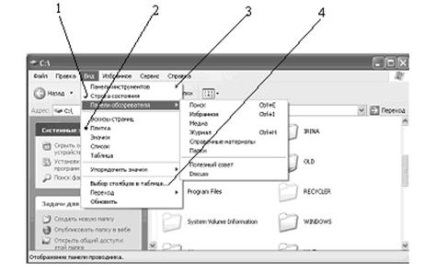
Fig. 4.8. Simbolurile de lângă meniul comenzi: 1 - căpușă; 2 - litera; 3 - un triunghi; 4 - Dot
Cele mai multe elemente de meniu sunt instrucțiuni. Cu toate acestea, ele pot fi nume de fișiere sau ferestre deschise.
Utilizatorul poate selecta este afișat de culoare saturată luminos (de obicei negru) pe meniu doar echipa care pe ecran. Un element de meniu care nu este disponibil în acest moment pentru utilizator, acesta devine albicioasă.
Următoarele simboluri (.. vezi figura 4.8) poate fi localizat lângă comandă:
· O bifă (1) indică faptul că această comandă este selectată (activă). Data viitoare când selectați comanda nu este activ și un marcaj de selectare dispare;
· Punctul (2) spre stânga uneia dintre comenzile conflictuale indică care dintre ele este activă în prezent;
· Triangle (3) dreptul comenzii înseamnă că are propriul meniu de nivel inferior;
· Ellipsis după comanda (4) numele înseamnă că pentru punerea sa în aplicare necesită instalare suplimentară. Aceste setări sunt făcute în caseta de dialog care apare după ce ați selectat.
Cel mai adesea, comanda de meniu este selectat cu mouse-ul, dar în unele cazuri, este mai convenabil de a folosi tastatura. puteți alege mai multe moduri din meniul tastaturii.
1. Apăsați Alt sau F10 pentru a merge la bara de meniu din fereastra activă. Pentru a muta cursorul tastele sunt utilizate pentru meniul săgeată spre dreapta, stânga, sus, jos. Pentru a selecta o comandă, apăsați tasta Enter.
2. Apăsați tasta Alt și tasta corespunzătoare caracterului subliniat în numele meniului. În cele mai multe cazuri, este evidențiată prima literă. De exemplu, este necesar pentru a deschide meniul Vizualizare, apăsați Alt + c. Dacă apăsați din greșeală tasta Alt și apoi a reveni la funcționarea normală, apăsați din nou sau apăsați Esc.
3. Una dintre cele mai rapide moduri de a selecta anumite comenzi - apăsați tasta funcțională sau combinația de taste specificate în meniul din dreapta comenzii. De exemplu, pentru a închide fereastra și a termina aplicația de locuri de muncă, ar trebui să apăsați comanda rapidă de tastatură Alt + F4, care permite executarea Close.
Meniul Window - un meniu care conține dimensiunea ferestrei de comandă de control, poziția sa de pe ecran și închide fereastra sau trecerea la o altă fereastră.
butonul de meniu fereastra din colțul din stânga sus al ferestrei. Bazându-se pe ea depinde de obiectul reprezentat în fereastra.
Pentru a deschide meniul fereastră a ferestrei active, trebuie să faceți clic pe butonul meniului ferestrei sau apăsați Alt + bara de spațiu - se va deschide o listă de comenzi care au următoarele funcții.
Restore - refaceți la dimensiunea standard a ferestrei, care ocupă întregul ecran sau redusă la minimum. Comanda nu este disponibilă pentru ferestrele de dimensiuni standard.
Mutare-permite schimbarea poziției ferestrei tastaturii. După selectarea acestei comenzi, cursorul ia forma de sageata cu patru laturi. Instalarea ferestrelor pe o nouă poziție este realizată folosind tastele cu săgeți. Când ați terminat mutarea ferestrei, apăsați tasta Enter. Pentru a readuce fereastra la poziția sa inițială, apăsați tasta Esc înainte de a elibera butonul mouse-ului sau apăsând pe Enter.
Dimensiunea dimensiunea ferestrei -pozvolyaetizmenit folosind tastele cu săgeți. Când ați terminat, apăsați tasta Enter.
Închide - minimizează fereastra, în același timp, de pe bara de activități rămâne butonul.
Deschide dimensiunea -uvelichivaet a ferestrei, astfel încât a luat întregul ecran.
Închide - închide fereastra și se închide programul.
În Windows, puteți utiliza nu numai stânga, dar, de asemenea, butonul din dreapta al mouse-ului. Merită să faceți clic, cum să fața locului mouse-ul deschide o listă de operații care sunt permise pentru un anumit obiect (selectat). Acest meniu se numește context. Meniul contextual - un meniu care conține un set de bază de comenzi și obiectul selectat este invocat de clic dreapta pe mouse-ul.
Fig. 4.9 arată meniul contextual pentru o pictogramă „Local Disk (C :)“. Cuprins context elemente de meniu depinde de ceea ce obiectul este montat mouse-ul. Prin urmare, meniul se numește context. De exemplu, atunci când faceți clic dreapta pe bara de activități afișează un meniu care conține comenzi legate de acesta. Dacă faceți clic-dreapta pe o suprafață goală de pe desktop pe ecranul monitorului afișează comenzile care vă permit să creați un document nou, schimba aspectul pictogramelor de pe desktop, proprietățile de afișare, etc.
Intrările din meniul contextual al principalelor elemente de meniu sunt duplicate. Mulți utilizatori preferă să lucreze cu meniul contextual, deoarece acest lucru accelerează selectarea echipei.
